有时我们在打开ie浏览器的时候,发现ie浏览器没有反应,但是打开其他的浏览器发现又是可以打开的。那么这个时候我们该怎么办呢?今天小编就告诉你们,当我们打不开ie浏览器的时候,该怎么解决。
最近小编在浏览网页的时候,看到小伙伴都在反映,自己的电脑打不开ie浏览器。于是小编我仔细的研究了一下,终于找到了解决打不开ie浏览器的方法。那么今天小编就来告诉你们,解决打不开ie浏览器的方法。
下面小编就来给你们介绍三中解决方法哈~
第一种,检查ie浏览器的加载管理项是否有其他插件
打开电脑的“控制面板”,然后找到“网络和internet”,然后选择“internet选项”下面的“管理浏览器加载项”
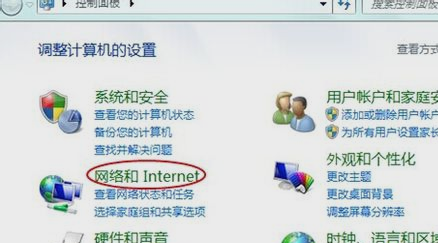
ie浏览器示例1
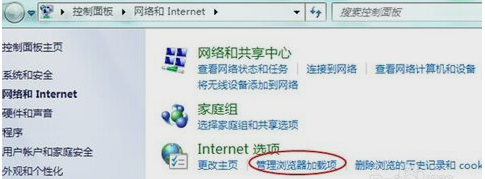
ie示例2
进去之后,点击“管理加载项”,进去之后把没用或者异常的加载项禁止掉。
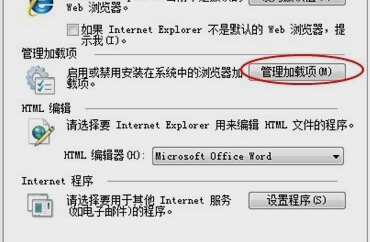
ie浏览器打不开示例3
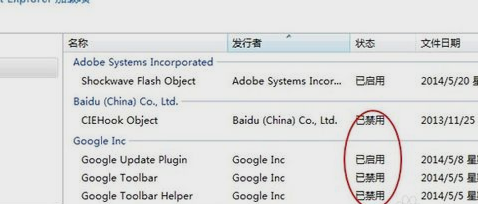
ie浏览器示例4
第二种,重置浏览器和还原高级设置
从“开始”菜单里找到并点击进入“控制面板”,进入之后点击“internet选项”,从而进入到internet属性。进入之后,先点击“重置”,勾选里面的“删除个性设置”,然后再回到“internet属性”,点击“还原高级设置”,再点确定即可。
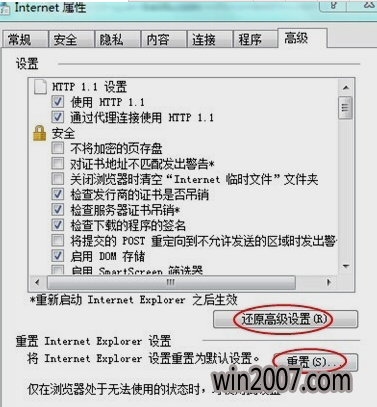
ie浏览器示例5
第三种,在网页下载第三方专杀工具或者是专修工具
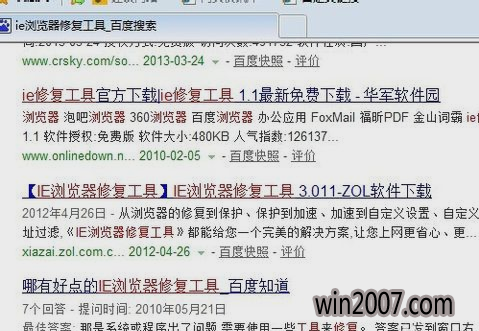
ie示例6
以上就是小编说的三种方法啦~~